Если во время работы компьютера кулер издаёт скрипящие звуки, скорее всего, его требуется прочистить от пыли и смазать (а может и вовсе заменить). Произвести смазку кулера можно в домашних условиях, при помощи подручных средств.
Подготовительный этап
Для начала подготовьте все необходимые компоненты:
- Спиртосодержащую жидкость (можно водку). Она понадобится для более качественной очистки элементов кулера;
- Для смазки лучше использовать машинное масло невязкой консистенции. Если оно будет слишком вязким, кулер может начать работать ещё хуже. Рекомендуется использовать специальное масло для смазки комплектующих, которое продаётся в любом компьютерном магазине;
- Ватные диски и палочки. На всякий случай возьмите их побольше, т.к. рекомендуемое количество сильно зависит от степени загрязнения;
- Сухая тряпка или салфетки. Будет идеально, если у вас окажутся специальные салфетки для протирания компьютерных комплектующих;
- Пылесос. Желательно имеющий небольшую мощность и/или имеющий возможность её регулировки;
- Термопаста. Необязательно, но рекомендуется во время данной процедуры сделать смену термопасты.
На данном этапе необходимо отключить компьютер от сети электропитания, если у вас ноутбук, то также выньте аккумулятор. Поставьте корпус в горизонтальное положение, дабы снизить риск случайного отсоединения от материнской карты какой-либо комплектующей. Снимите крышку и приступайте к работе.
Этап 1: первичная очистка
На данном этапе вам требуется сделать максимально качественную очистку всех компонентов ПК (особенно, вентиляторов и радиатора) от пыли и ржавчины (если таковая появилась).
Следуйте данной инструкции:
- Демонтируйте кулер и вентиляторы, но пока не очищайте их от пыли, а отложите в сторону.
- Проведите чистку остальных комплектующих компьютера. Если пыли очень много, то воспользуйтесь пылесосом, но только на минимальных мощностях. После очистки пылесосом хорошенькой пройдитесь по всей плате сухой тряпкой или специальными салфетками, убирая оставшуюся пыль.
- Тщательно пройдитесь по всем уголкам материнской платы с кисточкой, вычищая частички пыли из труднодоступных мест.
- После полной очистки всех компонентов можно приступить к системе охлаждения. Если конструкция кулера позволяет, то отсоедините вентилятор от радиатора.
- При помощи пылесоса уберите основной слой пыли с радиатора и вентилятора. Некоторые радиаторы можно полностью очистить только при помощи пылесоса.
- Пройдитесь по радиатору ещё раз кистью и салфетками, в труднодоступных участках можно применить ватные палочки. Главное, полностью избавиться от пыли.
- Теперь протрите радиатор и лопасти вентилятора (если они металлические) ватными дисками и палочками, слегка смоченными в спирте. Это нужно, чтобы устранить небольшие образования коррозии.
- Пункты 5, 6 и 7 требуется провести ещё и с блоком питания, предварительно отключив его от материнской платы.



Читайте также: Как снять кулер с материнской платы
Этап 2: смазка кулера
Здесь проводится уже непосредственная смазка вентилятора. Будьте осторожны и проводите данную процедуру подальше от электронных компонентов, дабы не вызвать замыкание.
Инструкция выглядит следующим образом:
- С вентилятора кулера снимите наклейку, которая расположена в самом центре. Под ней находится механизм, вращающий лопасти.
- В самом центре будет находиться отверстие, которое должно быть заполнено засохшей смазкой. Уберите основной её слой при помощи спички или ватной палочки, которую предварительно можно смочить в спирту, чтобы масло легче отходило.
- Когда с основным слоем смазки будет закончено, сделайте «косметическую» зачистку, избавившись от остатков масла. Для этого смочите ватные палочки или диск и хорошенько пройдитесь по центральному механизму.
- Внутрь оси заливаем новую смазку. Лучше всего использовать смазку средней консистенции, которая продаётся в специализированных компьютерных магазинах. Капайте всего пару капель и равномерно распределяйте их по всей оси.
- Теперь место, где ранее была наклейка нужно очистить от остатков клея, при помощи слегка влажных ватных дисков.
- Заклейте максимально герметично отверстие оси скотчем, чтобы смазка не выливалась из него.
- Покрутите лопасти вентилятора около минуты, чтобы все механизмы смазались.
- Аналогичную процедуру проделайте со всеми вентиляторами, в том числе и с вентилятором от блока питания.
- Пользуясь возможностью, обязательно поменяйте термопасту на процессоре. Для начала, при помощи ватных дисков, смоченных в спирте, удалите слой старой пасты, а затем нанесите новую.
- Подождите около 10 минут и соберите компьютер в исходное состояние.
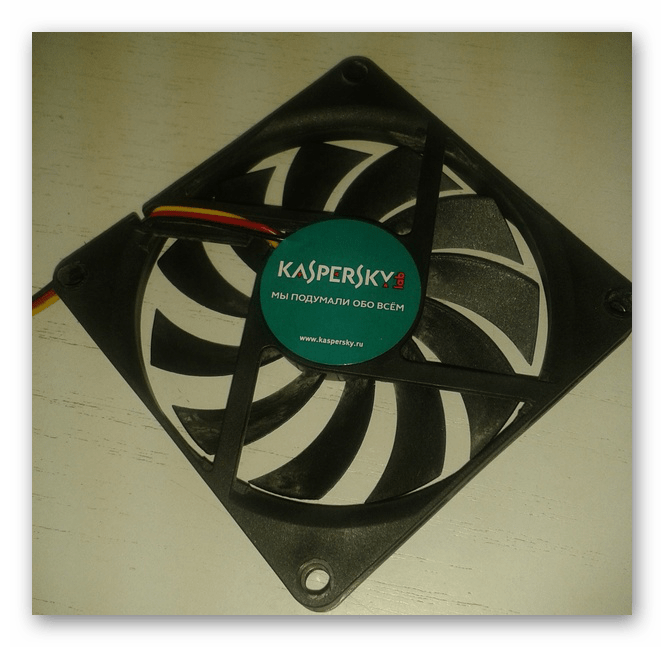


Если смазка кулера не помогла улучшить эффективность работы системы охлаждения и/или не исчез скрипучий звук, то это может означать только то, что систему охлаждения пора заменить.
 Наша группа в TelegramПолезные советы и помощь
Наша группа в TelegramПолезные советы и помощь
 lumpics.ru
lumpics.ru
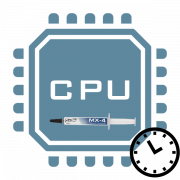
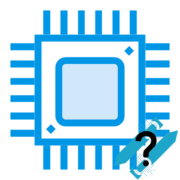
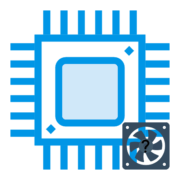
Кулер на процессоре не такой как показано в вашем примере, он на шариковом подшипнике, вопрос в том, как смазать его, а с подшипником скольжения — как вы показали — все понятно, статья не была полезной.
Спасибо за статью!
Поддерживаю!!